La tarjeta de red es un componente esencial en cualquier placa base que permite la conexión a Internet y a una red local. Sin embargo, en ocasiones puede ocurrir que la tarjeta de red se desconecte sola, lo que puede ser muy frustrante para los usuarios. En este artículo, exploraremos las posibles causas de este problema y ofreceremos soluciones para evitar que esto suceda.
¿Cómo saber si mi tarjeta de red está funcionando correctamente?
Antes de abordar el problema de la desconexión de la tarjeta de red, es importante asegurarse de que la tarjeta esté funcionando correctamente. En Windows 11, puedes verificar rápidamente el estado de la conexión de red seleccionando el botón Inicio y escribiendo configuración. Luego, selecciona configuración > red e internet. Aquí podrás ver el estado de la conexión de red.
En Windows 10, también puedes verificar el estado de la conexión de red seleccionando configuración > red e internet > estado. Si estás experimentando problemas de conexión, puedes ejecutar el Solucionador de problemas de red para intentar corregirlos.
¿Cómo saber si el adaptador de red está dañado?
Si la tarjeta de red se desconecta sola, una posible causa podría ser un adaptador de red dañado. Para verificar si el adaptador de red está funcionando correctamente, puedes acceder al Administrador de dispositivos en Windows. A continuación, te mostramos cómo hacerlo dependiendo de la versión de Windows que estés utilizando:
Windows 8 o superior:
- Presiona la tecla de Windows + X y selecciona administrador de dispositivos .
- En el Administrador de dispositivos, haz clic en la flecha desplegable junto a adaptadores de red y busca el nombre de tu adaptador inalámbrico.
- Haz clic con el botón derecho en el adaptador de red y selecciona propiedades . Asegúrate de que el adaptador esté habilitado y de que aparezca la notificación este dispositivo funciona correctamente . Si el adaptador está deshabilitado, puedes habilitarlo haciendo clic en habilitar .
Si el problema persiste, puedes intentar retirar el adaptador inalámbrico durante unos segundos y luego volver a insertarlo. También puedes conectar el adaptador directamente al puerto USB de la computadora si está conectado a una base. Si ninguna de estas soluciones funciona, puedes intentar actualizar o instalar el controlador del adaptador. Puedes encontrar más información sobre cómo hacerlo en el sitio web del fabricante de tu adaptador.
Windows 7:
- Haz clic en el botón de inicio y busca administrador de dispositivos en la barra de búsqueda.
- En el Administrador de dispositivos, haz clic en adaptadores de red y busca el nombre de tu adaptador inalámbrico.
Si encuentras que tu adaptador de red está dañado, puedes intentar las mismas soluciones mencionadas anteriormente para Windows 8 o superior.
¿Cómo restablecer la tarjeta de red?
Si ninguna de las soluciones anteriores resuelve el problema de desconexión de la tarjeta de red, puedes intentar restablecerla manualmente. A continuación, te mostramos algunos comandos de red que puedes ejecutar en el símbolo del sistema para restablecer la tarjeta de red:
Paso 1:
Selecciona buscar en la barra de tareas y escribe símbolo del sistema. Luego, selecciona símbolo del sistema y ejecútalo como administrador.
Paso 2:

Ejecuta los siguientes comandos en el orden indicado:
- Escribe netsh winsock reset y presiona Enter.
- Escribe netsh int ip reset y presiona Enter.
- Escribe ipconfig /release y presiona Enter.
- Escribe ipconfig /renew y presiona Enter.
- Escribe ipconfig /flushdns y presiona Enter.
Estos comandos ayudarán a restablecer la pila TCP/IP, liberar y renovar la dirección IP, y vaciar y restablecer la caché del solucionador de clientes DNS. Una vez que hayas ejecutado estos comandos, verifica si el problema de desconexión se ha solucionado.

¿Cómo evitar que se desconecte la conexión a Internet a cada rato?
Aquí hay algunas medidas que puedes tomar para evitar que la conexión a Internet se desconecte constantemente:
- Comprueba la velocidad de carga: Una velocidad de carga baja puede causar problemas de conexión. Verifica la velocidad de carga de tu conexión a Internet y considera actualizar tu plan si es necesario.
- Verifica la cobertura: Asegúrate de tener una buena cobertura de red. Si estás lejos del enrutador, es posible que experimentes desconexiones frecuentes.
- Reinicia el router: A veces, simplemente reiniciar el router puede solucionar problemas de conexión.
- Ajusta el canal del router: Si hay muchos dispositivos conectados al mismo canal, esto puede causar interferencias y desconexiones. Cambiar el canal del router puede ayudar a mejorar la conexión.
- Ajusta el tiempo de concesión de DHCP: Algunos problemas de conexión pueden ocurrir debido a problemas con el tiempo de concesión de DHCP. Puedes ajustar este tiempo para evitar que la conexión se desconecte.
- Crea una reserva de DHCP: Configurar una reserva de DHCP para tu dispositivo puede ayudar a evitar que la conexión se desconecte, ya que asegura que siempre obtenga la misma dirección IP.
- Establece una IP estática: Configurar una dirección IP estática en tu dispositivo puede evitar que la conexión se desconecte, ya que no dependerá de la asignación automática de DHCP.
- Cambia el tipo de encriptación a WPA2: Algunos problemas de conexión pueden ocurrir debido a problemas de compatibilidad con el tipo de encriptación. Cambiar a WPA2 puede ayudar a solucionar estos problemas.
Si ninguna de estas medidas resuelve el problema de desconexión de la tarjeta de red, es posible que debas considerar contactar al soporte técnico o a un técnico especializado para obtener ayuda adicional.
Consultas habituales
¿Por qué se desconecta mi tarjeta de red?
La desconexión de la tarjeta de red puede ocurrir debido a varias razones, como un adaptador de red dañado, problemas de configuración de red, interferencias de señal, problemas con el enrutador, entre otros.
¿Cómo puedo saber si mi adaptador de red está dañado?

Puedes verificar si tu adaptador de red está dañado accediendo al Administrador de dispositivos en Windows y verificando el estado del adaptador. Si aparece una notificación de este dispositivo funciona correctamente, es probable que el adaptador esté funcionando correctamente. Si el adaptador está deshabilitado, puedes intentar habilitarlo y verificar si se soluciona el problema de desconexión.
¿Por qué es importante solucionar el problema de desconexión de la tarjeta de red?
Es importante solucionar el problema de desconexión de la tarjeta de red porque afecta la conectividad a Internet y a una red local. Si la tarjeta de red se desconecta constantemente, puede ser difícil realizar tareas en línea y puede afectar la productividad y la experiencia del usuario.
¿Qué debo hacer si ninguna de las soluciones mencionadas funciona?

Si ninguna de las soluciones mencionadas en este artículo funciona, te recomendamos que contactes al soporte técnico de tu proveedor de Internet o a un técnico especializado para obtener ayuda adicional. Pueden realizar pruebas más avanzadas y ofrecerte soluciones específicas para tu situación.
La desconexión de la tarjeta de red de la placa base puede ser un problema frustrante, pero con las soluciones mencionadas en este artículo, puedes intentar resolverlo. Recuerda verificar si tu tarjeta de red está funcionando correctamente, verificar si el adaptador de red está dañado y restablecer la tarjeta de red si es necesario. Además, toma medidas para evitar que la conexión se desconecte constantemente. Si ninguna de estas soluciones funciona, no dudes en buscar ayuda adicional. Mantener una conexión a Internet estable y confiable es crucial en el entorno digital en el que vivimos.